戴尔安装win10卡在准备就绪如何解决 戴尔安装win10卡在准备就绪无响应怎么办
更新时间:2023-08-19 13:54:51作者:jiang
戴尔安装win10卡在准备就绪如何解决,当我们安装Windows 10系统时,有时会遇到一些问题,特别是在戴尔电脑上安装时,可能会出现一种情况,即安装进入准备就绪阶段后卡住无响应。这种情况可能让我们感到困惑和焦虑,不知道该如何解决。幸运的是我们可以采取一些简单的措施来解决这个问题,确保我们顺利地完成Windows 10系统的安装。接下来我们将探讨一些应对这个问题的有效方法。
具体方法:
1、重启电脑,开机过程中按快捷键进入BIOS界面。
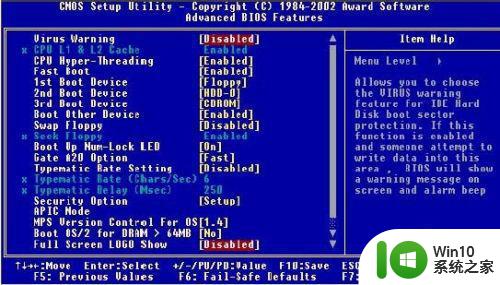
2、在BIOS设置里选择CPU设置的选项Advanced。
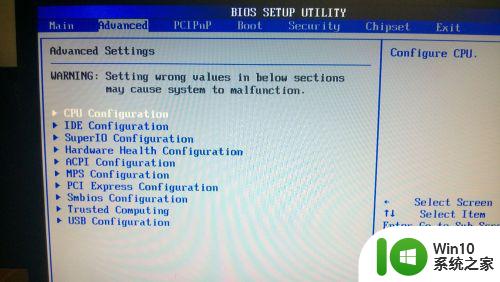
3、在Advanced选项下有一项包涵IDE字样的设置选项叫IDE Configuration,找到并点开它。
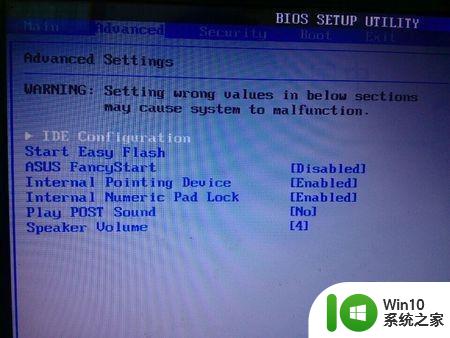
4、进入IDE Configuration的子选项选择SATA Mode,然后在弹出的复选项中选择IDE Mode模式。
5、修改完后按F10保存退出。
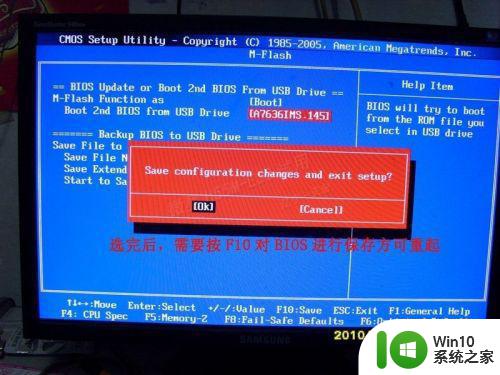
6、重启电脑后再按正常的方式重新安装,这时你就会发现已经可以顺利的安装完成了。
以上就是在安装Win10时遇到“准备就绪”卡住的解决方法,如果您遇到了同样的情况,请按照小编提供的方法来解决,希望这能对您有所帮助。
戴尔安装win10卡在准备就绪如何解决 戴尔安装win10卡在准备就绪无响应怎么办相关教程
- 戴尔win10装系统卡在准备就绪界面解决方法 戴尔win10装系统卡在准备就绪界面怎么办
- 戴尔装win10系统一直准备就绪修复方法 戴尔笔记本安装win10卡在准备就绪怎么办
- 安装win10卡在准备就绪界面有什么解决办法 如何解决安装win10卡在准备就绪不动的问题
- 安装win10卡在准备就绪步骤一直转圈如何解决 win10安装卡在准备就绪步骤怎么办
- 电脑安装win10卡在准备就绪很长时间怎么解决 电脑安装win10准备就绪时间长怎么办
- 安装win11卡在准备就绪解决方法 安装win11卡在准备就绪原因分析
- 电脑安装系统win10卡在准备就绪修复方法 win10系统卡在准备就绪怎么办
- win10安装 准备就绪一直 win10准备就绪一直转圈怎么办
- 电脑安装win10系统一直显示准备就绪界面怎么解决 电脑安装win10系统准备就绪界面卡住不动怎么办
- windows10安装卡在准备就绪的解决方法 win10安装卡在准备设备的解决方案
- 重装win10系统一直卡在准备就绪的解决步骤 重装win10系统准备就绪无法进入的解决方法
- win10准备就绪卡主怎么办解决方法 win10安装一直准备就绪如何解决教程
- w8u盘启动盘制作工具使用方法 w8u盘启动盘制作工具下载
- 联想S3040一体机怎么一键u盘装系统win7 联想S3040一体机如何使用一键U盘安装Windows 7系统
- windows10安装程序启动安装程序时出现问题怎么办 Windows10安装程序启动后闪退怎么解决
- 重装win7系统出现bootingwindows如何修复 win7系统重装后出现booting windows无法修复
系统安装教程推荐
- 1 重装win7系统出现bootingwindows如何修复 win7系统重装后出现booting windows无法修复
- 2 win10安装失败.net framework 2.0报错0x800f081f解决方法 Win10安装.NET Framework 2.0遇到0x800f081f错误怎么办
- 3 重装系统后win10蓝牙无法添加设备怎么解决 重装系统后win10蓝牙无法搜索设备怎么解决
- 4 u教授制作u盘启动盘软件使用方法 u盘启动盘制作步骤详解
- 5 台式电脑怎么用u盘装xp系统 台式电脑如何使用U盘安装Windows XP系统
- 6 win7系统u盘未能成功安装设备驱动程序的具体处理办法 Win7系统u盘设备驱动安装失败解决方法
- 7 重装win10后右下角小喇叭出现红叉而且没声音如何解决 重装win10后小喇叭出现红叉无声音怎么办
- 8 win10安装程序正在获取更新要多久?怎么解决 Win10更新程序下载速度慢怎么办
- 9 如何在win7系统重装系统里植入usb3.0驱动程序 win7系统usb3.0驱动程序下载安装方法
- 10 u盘制作启动盘后提示未格式化怎么回事 U盘制作启动盘未格式化解决方法
win10系统推荐
- 1 萝卜家园ghost win10 32位安装稳定版下载v2023.12
- 2 电脑公司ghost win10 64位专业免激活版v2023.12
- 3 番茄家园ghost win10 32位旗舰破解版v2023.12
- 4 索尼笔记本ghost win10 64位原版正式版v2023.12
- 5 系统之家ghost win10 64位u盘家庭版v2023.12
- 6 电脑公司ghost win10 64位官方破解版v2023.12
- 7 系统之家windows10 64位原版安装版v2023.12
- 8 深度技术ghost win10 64位极速稳定版v2023.12
- 9 雨林木风ghost win10 64位专业旗舰版v2023.12
- 10 电脑公司ghost win10 32位正式装机版v2023.12